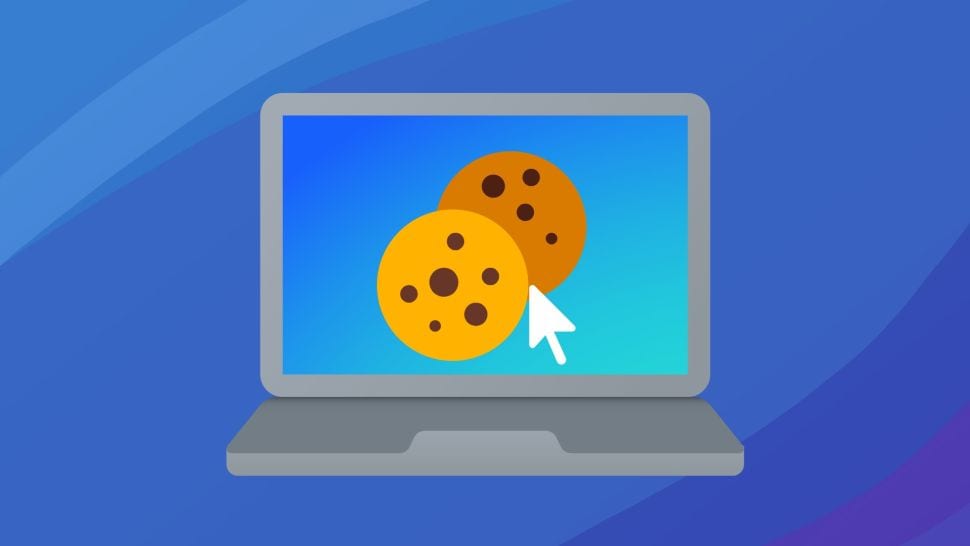
عناصر المقال
مع مرور الوقت وزيارة المزيد من مواقع الويب، يجمع الكمبيوتر الخاص بك الكثير من ملفات تعريف الارتباط (الكوكيز) ويمكن أن تصل في مرحلة ما إلى حجز جزء كبير من السعة التخزينية. وفي بعض الأحيان قد تحتاج إلى إخلاء بعض المساحة التخزينية على جهازك، وهنا تأتي أهمية حذف الكوكيز في كروم.
في هذا الدليل سوف نشرح لك كيفية حذف الكوكيز في كروم لإصلاح بعض المشاكل التي قد تظهر بسببها، مثل الإعلانات المزعجة، أو لإخلاء بعض المساحة التخزينية. لكن أولًا دعنا نتعرف على الكوكيز.
ما هي الكوكيز؟
ملفات تعريف الارتباط (الكوكيز) هي الطريقة التي تتبع بها مواقع الويب تفضيلاتك وكلمات مرورك عبر الإنترنت من أجل تحسين تجربة الاستخدام وجعلها أكثر سلاسة عند زيارة هذه المواقع.
وقد تلاحظ أن بعض صفحات الويب تتذكر إعداداتك المحددة (على سبيل المثال، قد تذهب إلى فيسبوك وتجد كلمة مرورك تم إدخالها مسبقًا). حيث يتم حفظ هذه الإعدادات في آخر مرة زرت فيها الموقع على هيئة ملفات نصية تسمى ملفات تعريف الارتباط (الكوكيز).
وبمرور الوقت، كلما زاد عدد مواقع الويب التي تزورها، يزيد عدد ملفات تعريف الارتباط التي يتم إنشاؤها وحفظها على جهازك.
كيفية حذف الكوكيز في كروم
الإعدادات
الخصوصية والحماية
حذف بيانات التصفح
حدد الوقت المفضّل بالنسبة لك ثم ابحث عن خيار “الكوكيز وبيانات الموقع الأخرى” وانقر عليه.
بعد ذلك سيظهر لك مربع تأشير على اليسار يُظهر أنّك اخترت هذا القسم. بعد الانتهاء انقر على زر تنظيف البيانات في الأسفل.
إذا قمت بجميع الخطوات في الأعلى بطريقة صحيحة، يجب أن تحصل على أداء أفضل في المتصفح وتوفر بعض السعة التخزينية.
اقرأ أيضًا:

















